プロモーションビデオは間違いなくあなたのブランドを売り込むための最も効果的な方法の1つです。この投稿では、プロモーションビデオの意味、人気のあるタイプのプロモーションビデオ、作成方法のヒントなど、プロモーションビデオについて知っておく必要のあるすべての情報を紹介します。飛び込んでください!
この投稿の内容では、プロモーションビデオの意味、一般的なタイプのプロモーションビデオ、およびプロモーションビデオの作成方法(便利な無料ツールであるMiniTool MovieMakerを使用)について説明します。遅滞なく始めましょう!
プロモーションビデオとは何ですか?なぜそれを使用するのですか?
プロモーションビデオ(プロモーションビデオとも呼ばれます)は、特定のマーケティングイニシアチブ、販売、またはイベントを宣伝し、視聴者に行動を起こさせるための短いビデオです。プロモーションは、多くの場合、スタイルとトーンが映画のティーザートレーラーと似ています。そこでは、視聴者の注意を引き、視聴者を引き付けて詳細を学びます。
プロモーションビデオを作成する理由はたくさんあります。まず、今後のイベントやプロモーションでオンラインでブランド認知度を高め、新しい訪問者を引き付けるのに最適です。
第二に、プロモーションビデオは、情報、特に視聴者が簡単に把握して記憶にコミットする必要がある時間に敏感な情報を伝えるための楽しく効果的な方法です。顧客に飛躍してあなたの製品やサービスを試してもらうことは、追加のプッシュです。実際のプロットに関する情報がほとんどなくても、映画のムードを完璧に捉えてバイラルになるティーザートレーラーのように。
それは機能しますか?賭けます。
プロモーションビデオとは何か、作成することの重要性がわかったところで、インスピレーションを得て独自のプロモーションビデオを作成できる最も人気のあるタイプのプロモーションビデオをいくつか見てみましょう。
製品ビデオ
新製品を発売する場合は、製品のプロモーションビデオを作成して話題を集める必要があります。この種のプロモーションビデオでは、製品またはサービスが直接的なアプローチでユーザーにどのように役立つかを強調できます。あなたはあなたの製品についての物語を語ることができます-それは視聴者に彼らが望むものを感じさせる(そしてあなたの製品で得ることができる)ものです。
イベントビデオ
今後のイベントへの関心を高めたい場合は、イベントプロモーションビデオが必須です。これらの動画の長さは通常約3分で、視聴者がイベントに参加するように動機付けて、良いものを見逃さないようにします。イベントが初めて発生する場合は、基調講演者からのストック画像またはソース画像を使用してください。定期的なイベントの場合は、以前のイベントのクリップと参加者からの推薦状を必ず含めてください。
解説動画
解説動画は、その名前が示すように、何かを説明しています。それらは、何か(製品、サービス、または特定の機能)がどのように機能するかを示しています。この種のビデオでは、製品がどのように製造または配布されているか、またはサービスがどのように仕事を容易にすることができるかを説明できます。
イントロとアウトロの動画
イントロとアウトロは、YouTubeやその他のソーシャルメディアで共有する動画の重要な部分です。多くの場合、ブランドを紹介する動画の冒頭に表示されます。
イントロは、動画のタイトルがすべてです。ブランド認知のためにロゴとウェブサイトのURLを追加することもできます。エンディングでは、視聴者に登録してもらい(YouTubeで公開している場合)、召喚状を追加して、視聴者があなたに連絡したり、次のステップに簡単に進んだりできるようにすることができます。
紹介動画
紹介文の動画を使用することは、ブランドの影響力と社会的証明を示すための優れた方法です。それはあなたの製品やサービスがどのように問題を解決したかについて話をする顧客についてです。この場合、あなたの顧客はあなたの製品やサービスが彼らの生活にどのように影響を与えるかを彼ら自身の言葉で共有することによってあなたのために間接的な宣伝をしています。
会社概要動画
これらの種類のビデオは、顧客や潜在的な顧客にあなたのブランド、あなたが誰であるか、そしてあなたが何を表しているかについてもっと知るための素晴らしい方法です。コアバリューと将来の目標について話したり、企業文化を共有したりできます。心に留めて、正直で、本物で、親しみやすい。
プロモーションビデオに最適なオプションは、プロモーションビデオのコンテンツによって異なります。中小企業向けのプロモーションビデオ、会社向けのプロモーションビデオ、学校向けのプロモーションビデオのいずれを作成する場合でも、次のガイドが適用されます。
プロモーションビデオを作成する方法
ご覧のとおり、プロモーションビデオには非常に価値があります。プロモーションビデオの一般的な種類を理解したら、ガイドに進み、次の手順に従って独自のプロモーションビデオを作成しましょう。あらゆるプロモーションビデオ制作に適用できます。
ステップ1:調査と計画を行う
プロモーション戦略を成功させるには、慎重な計画と調査が必要です。何に取り組むのか、なぜそれを行うのか、そしてどのように目標を達成するのかを知ることが重要です。
この段階で、目標と目的を定義する必要があります。これらのことをプロジェクト計画に書き留めて、何が行われ、何がまだ必要かを追跡し始めます。その後、ターゲットオーディエンスを特定する必要があります。次に、どのタイプのプロモーションビデオが目標と目的に最も適しているかを判断します。
また、販促チャネルを特定し、制作スケジュールを作成する必要があります。動画をどこでどのように共有または公開する予定かを考えてください。
ステップ2:スクリプトを書く
次は、プロモーションビデオのスクリプトを作成します。ビデオスクリプトは、ブログの投稿や記事の概要に似ています。ステップ1で思いついたストーリーの概要を説明することから始めます。行き詰まった場合は、目標に戻り、視聴者がそれらの目標を達成するために知っておくべきことを検討します。
この時点で、ビデオのストーリーボードを作成することを強くお勧めします。これは、プロモーションビデオのストーリーを視覚化するための良い方法です。ここで、カメラアングル、特殊効果、ナレーションなど、ビデオの細部に入ることができます。
ステップ3:動画を制作または録画する
スクリプトを思いついたら、プロモーションビデオを作成する次のステップに進む準備ができています。選択したフッテージ、アニメーションビデオ、実写ビデオ、または混合ビデオ(実写+アニメーション)に応じて、制作と編集のステップは別々になります。
アニメーションのプロモーションビデオについては、オンラインツールとリソースを選択して、Visme、Bitable、Animotoなどの適切なビジュアルを見つけることができます。実写動画の場合、これらは動画で特定する必要のある要素です。カメラ、サウンド、照明、機器のセットアップ、キャラクター、ナレーション、Bロール映像の撮影などです。
ステップ4:動画を編集する
このステップでは、スクリプトとストーリーボードに従ってシーンをまとめます。また、プロモーションビデオを完璧にするためのすべての仕上げを追加することも含まれます。
ただし、ビデオを編集する前に、ビデオ編集プラットフォームを選択する必要があります。 AnimakerやVismeなどの一部のオンラインプロモーションビデオメーカーは、アニメーション、サウンド、テキストなど、ビデオのさまざまな要素を調整するのに役立つタイムライン編集機能を使用して、アニメーション化されたプロモーションビデオを編集するのに適しています。
実写または混合プロモーションビデオフッテージを編集する場合は、MiniToolMovieMakerがここでの一番の推奨事項です。これは、Windows用に設計された無料で使いやすいビデオエディタです。幅広いビデオ、画像、オーディオ形式をサポートしています。
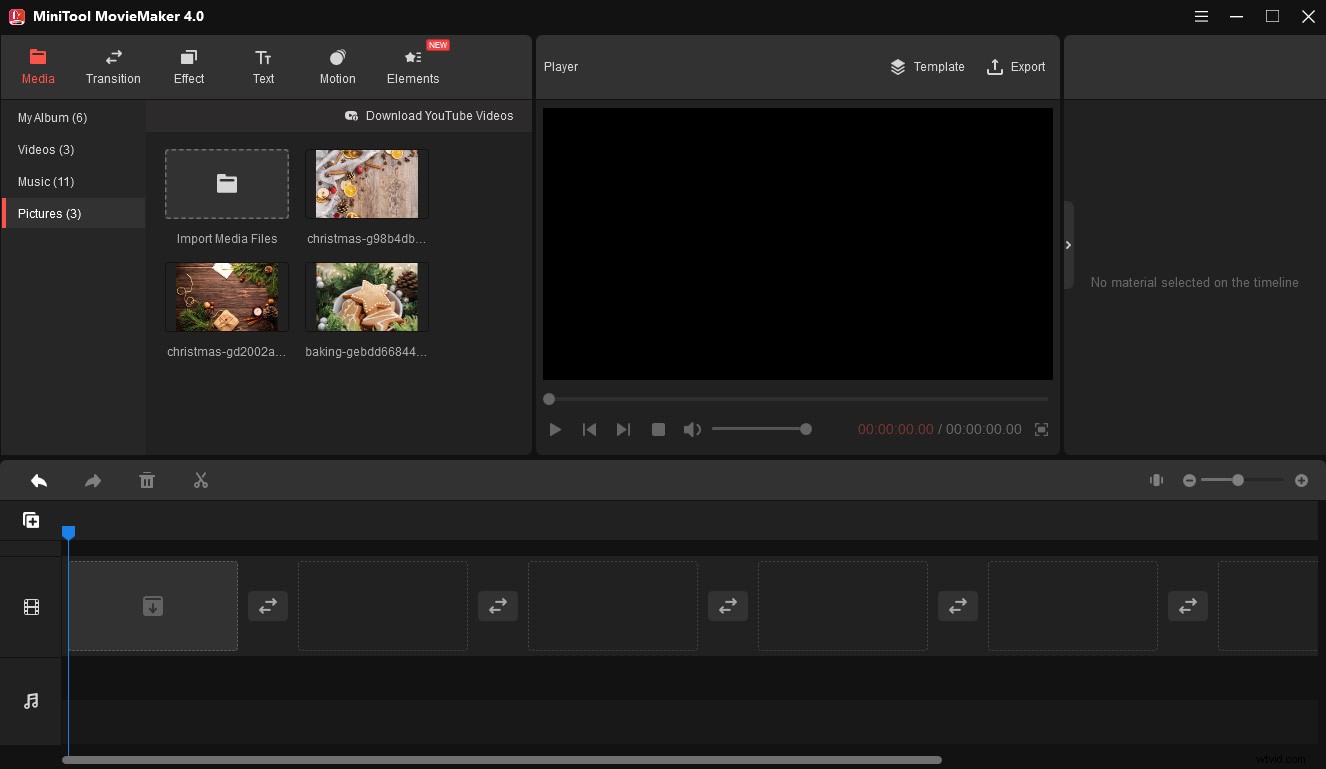
クリップをトリミングし、つなぎ合わせ、オーディオとテキストを追加し、プロモーションビデオの背景音楽を挿入し、エフェクトやトランジションなどのポストプロダクション要素をプロモーションビデオに適用することで、ビデオを編集できます。
MiniToolMovieMakerを使用してプロモーションビデオフッテージを編集する方法を見てみましょう。
1.MiniToolMovieMakerを起動します。
MiniTool MovieMakerは、下のボタンをクリックしてコンピューターにインストールすることでダウンロードできます。プログラムを起動し、ポップアップウィンドウをシャットダウンして、メインインターフェイスに入ります。
2.記録されたビデオクリップと写真ファイルをインポートします。
メインのユーザーインターフェイスが表示されたら、[メディアファイルのインポート]をクリックします ビデオファイルと画像ファイルをインポートします。次に、それらをタイムラインにドラッグアンドドロップします。
3.プロモーションビデオを編集する
カットビデオ: タイムラインでターゲットのビデオクリップを選択し、再生ヘッドを目的の場所にドラッグして、はさみアイコンをクリックします。 分割するか、はさみアイコンをクリックします クイックスプリットを選択します 。削除するクリップを右クリックして、削除を選択します 。
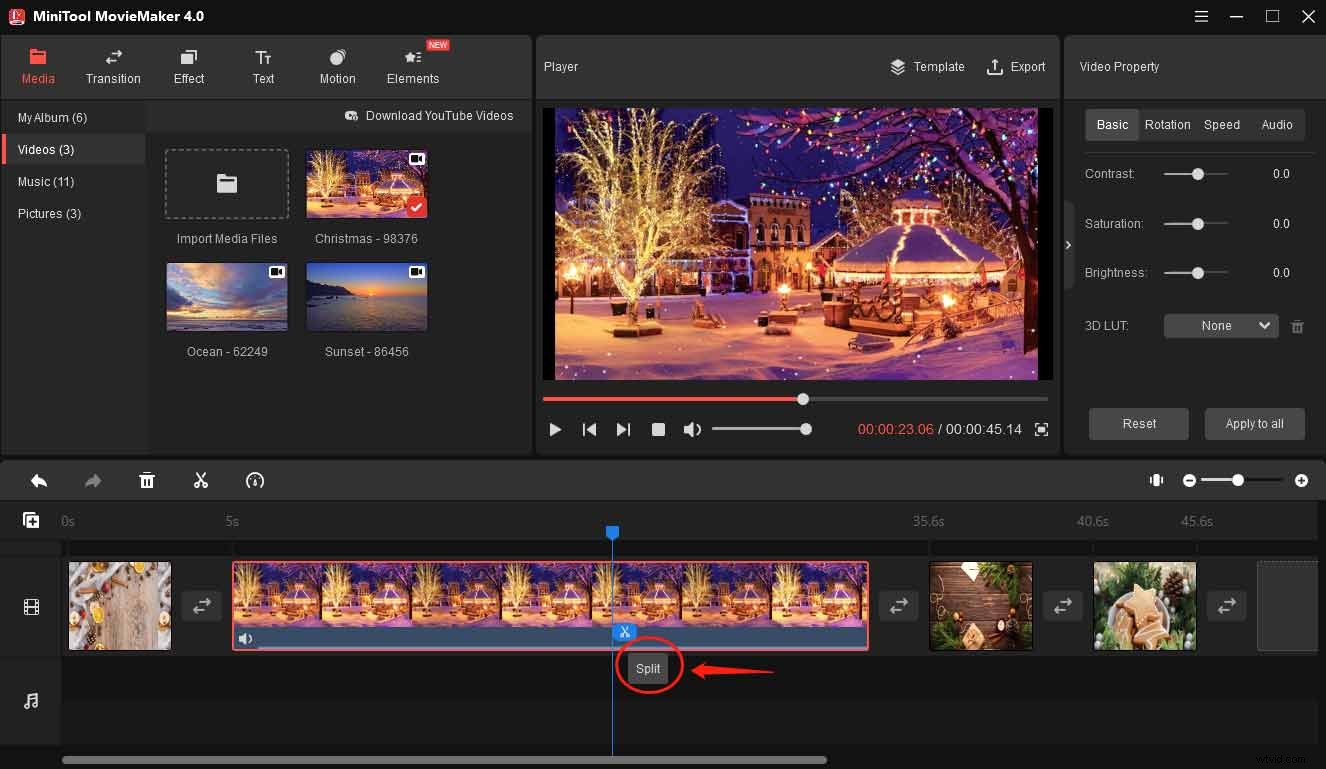
トリムビデオ: タイムラインでトリミングするクリップを見つけて選択し、分割を押します。 ツールバーの(はさみ)アイコン。 フルスプリットを選択します トリムをクリックします トリムウィンドウを開くためのテーブル。
マウスを目的の開始位置に合わせてから、はさみアイコンをクリックします。 [スタート]で、終点を目的の場所に移動し、はさみアイコンをクリックします。 終わりに。完了したら、 OKをクリックします これらの変更を保存します。
効果を追加する: エフェクトを適用するタイムライン上のクリップをターゲットにします。 効果をクリックします 、目的の効果を選択します。 +をクリックします ビデオに効果を追加するためのアイコン。または、目的の効果をターゲットクリップにドラッグアンドドロップします。
移行を適用する: トランジションを追加するクリップを選択します。 移行に移動します 。目的のトランジションを2つのクリップ間の位置にドラッグアンドドロップします。または、トランジションを右クリックして、[すべてに適用]を選択します タイムライン上のすべてのクリップに同じトランジションを追加します。
背景音楽を追加する: 音楽に移動します [メディア]の下のオプションをクリックし、組み込みの音楽トラックを使用します。 +をクリックします アイコンをクリックして音楽をビデオに追加するか、音楽をタイムライン上のビデオにドラッグアンドドロップします。または、メディアファイルのインポートをタップします 音楽ファイルをインポートします。 開くをクリックします 音楽をインポートします。次に、インポートした音楽をタイムラインにドラッグします。
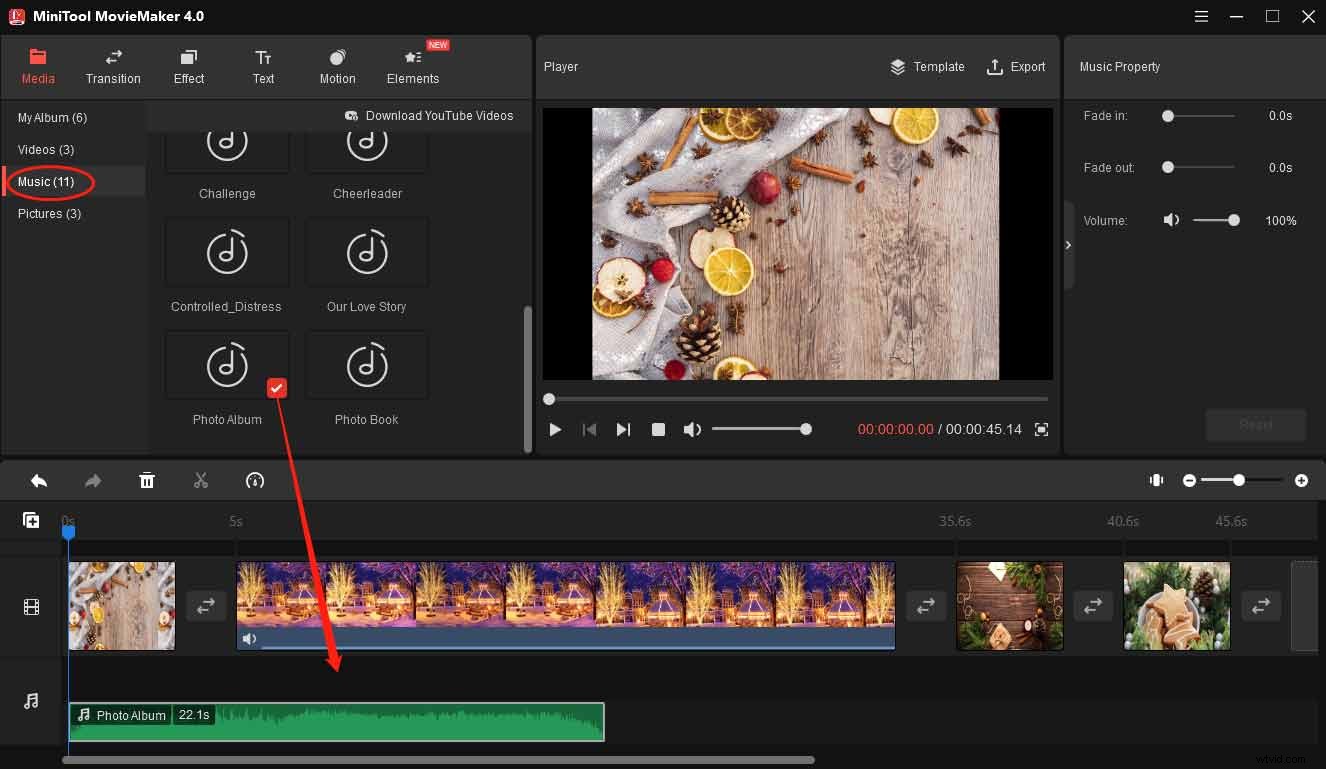
4.プロモーションビデオをエクスポートします
編集後、エクスポートをタップします エクスポートウィンドウを開きます。ここでは、ビデオファイルの名前を変更したり、ビデオ形式を変更したり、宛先フォルダーを指定したり、ビデオ解像度を調整したりできます。覚えておいてください:トップクラスの視覚品質が必要な場合は、HDが最適なオプションです。完了したら、[エクスポート]をクリックします 最終的なプロモーションビデオを保存します。
MiniTool MovieMakerは、私のプロモーションビデオを磨くための素晴らしいビデオ編集ソフトウェアです。クリックしてツイート
おめでとうございます、あなたはプロモーションビデオを作りました!持続する!作業はまだ終わっていません!これが最後のステップです。
ステップ5.動画を公開して共有します。
プロモーションビデオが完成したので、公開して共有しましょう。 Facebook、YouTube、Instagramなどのソーシャルメディアプラットフォーム、またはフルバージョンを表示するためのリンクを含むTwitterにプロモーションビデオを投稿できます。
また、メールマガジンでフォロワーや購読者に送信したり、会社のWebサイトに投稿してエンゲージメントを得ることができます。より多くの人があなたのビデオを見るほど、あなたのビジネスに提供されるより良い機会です。
より多くの共有プラットフォームを入手するには、投稿「チェックアウトする価値のある5つのベストVloggingプラットフォーム」を参照してください。
おめでとうございます。あなたは飛躍し、あなたのビジネスのための最初のプロモーションビデオを作成する準備ができています。ここで、プロモーションビデオの意味、一般的なタイプのプロモーションビデオ、およびプロモーションビデオの作成方法の手順についてよりよく理解する必要があります。
コメントエリアでプロモーションビデオについてのアイデアを共有することを歓迎します。 MiniTool MovieMakerの使用中に問題が発生した場合は、[email protected]からお問い合わせいただくこともできます。
